Через какой directx запускать civilization
Обновлено: 03.07.2024
Что делать, если Civilization V не работает в Windows 10
Решение 1. Удалите драйвер дисплея
Первое, что мы собираемся попробовать, это обновить драйвер дисплея в Windows 10. Для этого просто следуйте этим инструкциям:
- Откройте Диспетчер устройств . Это можно сделать, нажав Windows Key + X и выбрав в меню Диспетчер устройств .
- Разверните раздел Адаптер дисплея . Найдите драйвер устройства отображения и щелкните его правой кнопкой мыши. Выберите Удалить устройство .
- После удаления драйвера перезагрузите компьютер.
Теперь Windows установит драйвер по умолчанию для вашей видеокарты, и проблема должна быть решена.
Решение 2. Запустите Civilization V в режиме совместимости
Если ваши драйверы уже обновлены, мы можем попробовать запустить игру в режиме совместимости. И хотя Civilization V должна быть совместима с Windows 10, мы попробуем это на всякий случай. Чтобы запустить Civilization V в режиме совместимости, выполните следующие действия:
- Найдите ярлык Civilization V и щелкните по нему правой кнопкой мыши.
- Выберите в меню Свойства .
- Затем перейдите на вкладку Совместимость . Установите флажок Запустите эту программу в режиме совместимости для и выберите Windows 8 из списка. Нажмите Применить , затем ОК , чтобы сохранить настройки.
После внесения этих изменений попробуйте снова запустить Civilization 5.
Это может быть проблемой, если у вас есть встроенная графика или встроенная видеокарта. Может случиться, что BIOS не поддерживает Windows 10, и это может создать определенную проблему, поэтому вы можете попробовать обновить BIOS. Прежде чем пытаться обновить BIOS, мы должны предупредить вас, что обновление BIOS является продвинутой техникой, и, если оно не выполнено должным образом, это может привести к необратимому повреждению вашего компьютера.
Если вы не знаете, как обновить BIOS, отнесите компьютер в официальный сервисный центр и попросите его сделать это за вас. Для получения дополнительной информации о том, как обновить BIOS, обязательно ознакомьтесь с нашим руководством по прошивке BIOS.
- ЧИТАЙТЕ ТАКЖЕ: поведение ИИ Civilization VI через два месяца после выхода игры все еще ужасное
По словам пользователей, иногда проблемы с Civilization 5 могут возникать, если ваши файлы повреждены.Если ваш игровой кеш поврежден, вы, возможно, вообще не сможете запустить Civilization 5. Тем не менее, вы можете решить проблему, просто проверив файлы игры. Чтобы сделать это, просто сделайте следующее:
- Откройте Steam , найдите Civilization 5 , щелкните его правой кнопкой мыши и выберите Свойства .
- Когда откроется окно Свойства , перейдите в Локальные файлы и нажмите Проверить целостность игрового кэша .
- Процесс проверки начнется. Помните, что этот процесс может занять пару минут, поэтому не прерывайте его.
После завершения процесса, недостающие файлы должны быть установлены, и игра снова начнет работать.
Решение 5. Обновите драйвер видеокарты
По словам пользователей, у вас могут возникнуть проблемы с Civilization 5, если ваши драйверы видеокарты устарели. Однако вы можете решить эту проблему, просто загрузив и установив последние версии драйверов.
Чтобы обновить драйверы, вам просто нужно зайти на сайт производителя вашей видеокарты, найти свою модель и загрузить последние версии драйверов для нее. Этот процесс довольно прост, но если вам нужна дополнительная информация о том, как это сделать, обязательно ознакомьтесь с нашим руководством по обновлению драйверов видеокарты.
Существует множество версий драйверов для звуковых карт, поэтому выберите точную версию, а затем загрузите и установите ее. Это может быть длительным процессом, особенно если вы делаете это вручную. Мы предлагаем вам скачать DriverFix , чтобы сделать это автоматически. Этот инструмент поможет вам избежать необратимого повреждения вашего ПК, загрузив и установив неправильные версии драйверов.
- Загрузите DriverFix с официальной веб-страницы .
Отказ от ответственности: некоторые функции этого инструмента не являются бесплатными.
По словам пользователей, проблемы с Civilization 5 могут возникать, если у вас нет необходимой версии DirectX. Чтобы решить эту проблему, вам просто нужно скачать и установить необходимую версию для Civilization 5. Вы можете скачать необходимый DirectX прямо с веб-сайта Microsoft.
Кроме того, вы можете проверить каталог установки Civilization 5 для каталога DirectX . Там вы должны найти файл DXSetup . Просто запустите установку, чтобы установить DirectX, и проблема должна быть решена.
По словам пользователей, у вас могут возникнуть проблемы с графикой Nvidia, если у вас установлен Lucid Virtu . Это решение применимо только к владельцам Nvidia, поэтому, если у вас нет графики Nvidia, вы можете пропустить это решение и попробовать что-то другое.
Многие пользователи сообщили, что они исправили проблему с Civilization 5, просто удалив Lucid Virtu со своего ПК. Кроме того, вы можете решить эту проблему, переключившись на более старую версию драйверов Nvidia.
Чтобы полностью удалить Lucid Virtu вместе со связанными файлами, рекомендуется использовать специальный инструмент для удаления. Есть много отличных инструментов, которые могут помочь вам в этом, но лучшими являются IOBit Uninstaller и Revo Uninstaller , поэтому не стесняйтесь опробовать их.
Решение 8. Запустите игру в оконном режиме и отключите сглаживание
Многие пользователи сообщали о проблемах при использовании Civilization 5 и DirectX 11. По их словам, игра не может запуститься, и проблема, похоже, связана с функцией сглаживания. Чтобы решить эту проблему, вам необходимо проверить настройки игры.
По словам пользователей, просто установите игру для работы в оконном режиме и отключите сглаживание. После этого игра должна без проблем работать на вашем компьютере. Возможно, нет необходимости запускать игру в оконном режиме, поэтому вы можете просто попробовать отключить сглаживание.
Для лучшего игрового процесса мы рекомендуем бесплатно загрузить Game Fire . Это поможет с различными игровыми проблемами, такими как зависания, сбои, низкий FPS, лаги и медленный ПК.
Несколько пользователей сообщили, что они исправили проблему с Civilization 5, просто обновив свой клиент Steam. В большинстве случаев Steam автоматически устанавливает последние обновления при запуске, но иногда вы можете пропустить важное обновление.

- Запустите Steam .
- Когда откроется клиент Steam , нажмите Steam в правом верхнем углу и выберите Проверить обновления клиента Steam .
- ЧИТАЙТЕ ТАКЖЕ: Исправлено: невозможно запускать игры Steam в Windows 10
Steam клиент проверит наличие доступных обновлений и установит их автоматически. После обновления Steam проблема с Civilization 5 должна быть решена.
Решение 10. Попробуйте запустить игру в автономном режиме
Если вы не можете запустить Civilization 5 на своем ПК, попробуйте запустить игру в автономном режиме. Несколько пользователей сообщили, что запуск игры в автономном режиме решил проблему для них, поэтому обязательно попробуйте это. Чтобы запустить Steam в автономном режиме, выполните следующие действия:
- Запустите Steam .
- Когда откроется клиент Steam, выберите Steam на панели инструментов и выберите Оффлайн .
- Теперь нажмите Перезагрузить в автономном режиме .
- Как только Steam перезапустится, попробуйте снова запустить Civilization 5.
Это простое решение, и немногие пользователи сообщили, что оно работает для них, поэтому не стесняйтесь попробовать его.
Решение 11. Скопируйте отсутствующие DLL-файлы.
Как только файл извлечен, проблема должна быть полностью решена, и игра должна начать работать.
Вот и все, я надеюсь, что эта статья помогла вам запустить Civilization V на вашем компьютере с Windows 10. Если у вас есть какие-либо комментарии или вопросы, просто обратитесь к разделу комментариев ниже.
Примечание редактора . Этот пост был первоначально опубликован в ноябре 2015 года и с тех пор был полностью переработан и обновлен для обеспечения свежести, точности и полноты.
В последнее время проявилась ошибка запуска Sid Meier’s Civilization V. Суть проблемы в том, что после начала загрузки игры появляется обычное окно для выбора DirectX. Нужно выбрать подходящую версию DirectX 9, 10 или 11. Однако, при нажатии на любой из перечисленных вариантов ничего не происходит, игра полностью выбивает или крашится после появления экрана загрузки. Уже было перепробовано масса способов: обновление DirectX, переустановка игры, обновление драйверов, редактирование DirectX и т. д. В результате экспериментов удалось выявить действительно рабочий метод.
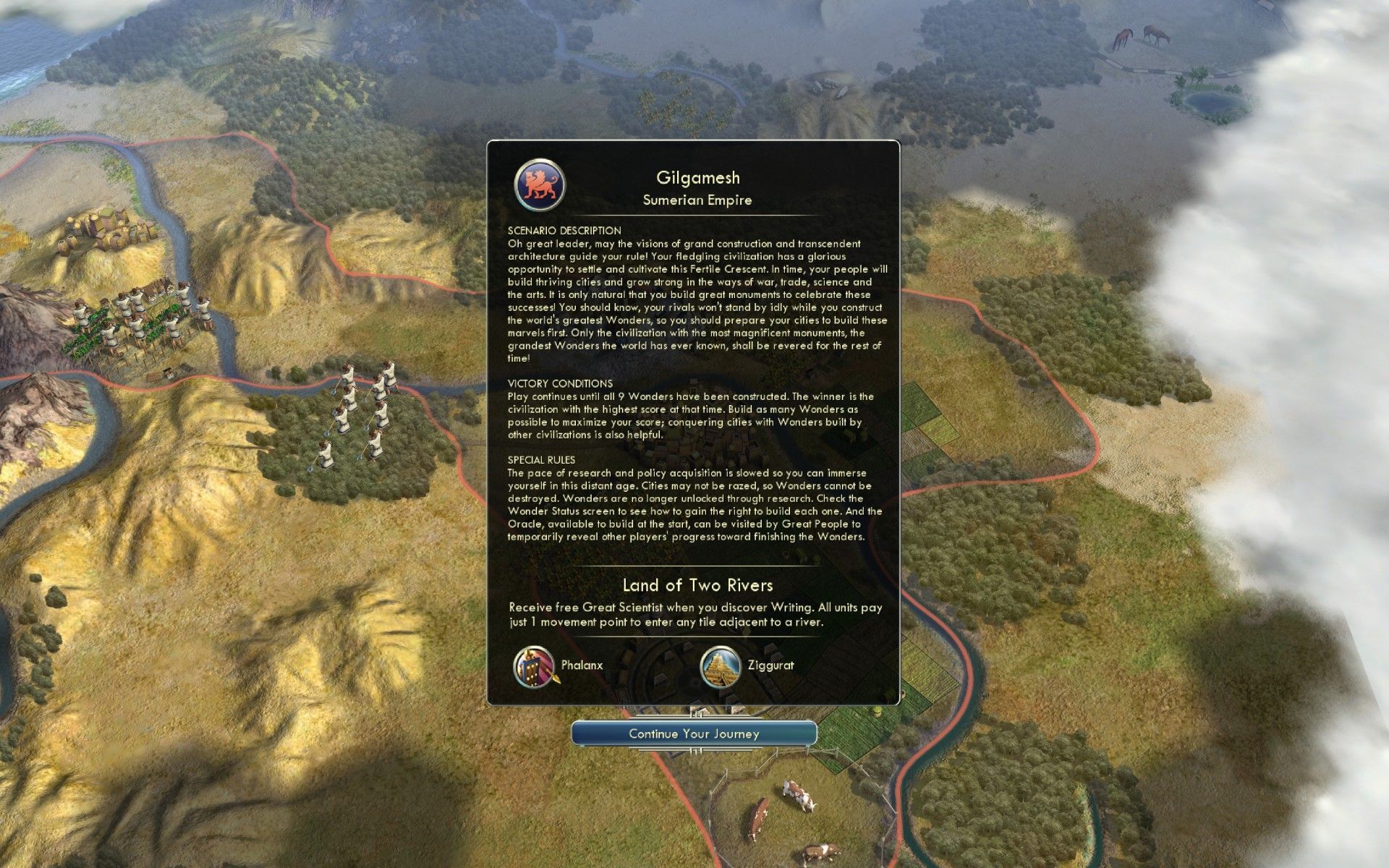
Действенные методы устранения проблем с DirectX
Во время выбора способов решения опирались на ответы пользователей форума.
Замена файлов игры
Есть вариант заменить папку с пользовательскими настройками игры на ту, в которой уже выбран и установлен нужный DirectX.
Что нужно делать:
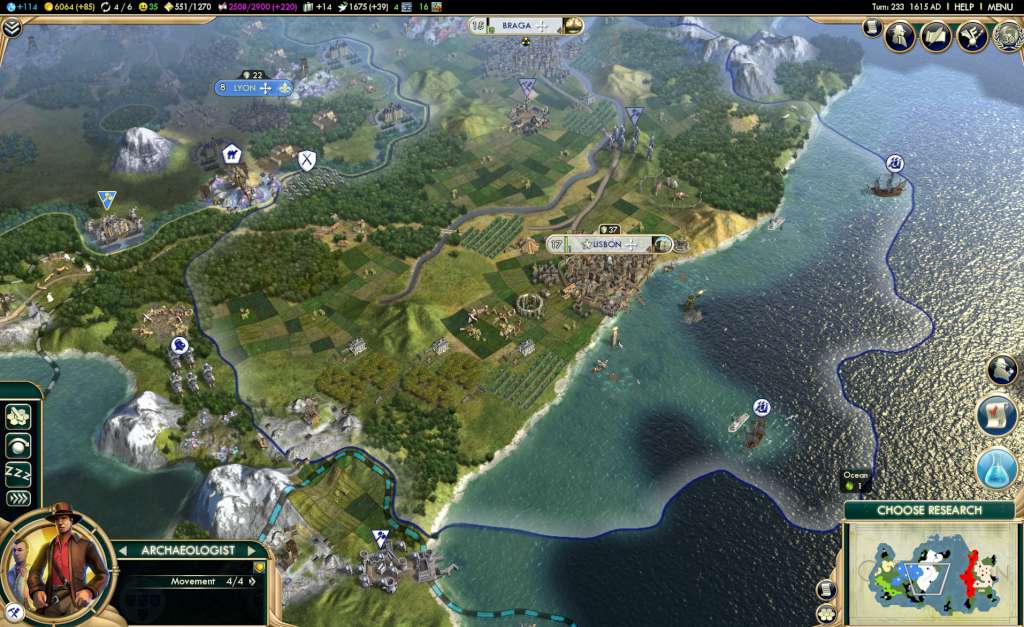
Важно! Некоторым игрокам помогает удаление папки с игрой из «Мои документы». После повторной установки игры проблема должна исчезнуть.
Удаление вступительных роликов

Есть другой вариант отключения вступительных роликов, который подразумевает редактирование конфигурационного файла.
Оба способа дают аналогичный эффект.
Переустановка DirectX
Честно говоря, помогает не всегда, но попробовать однозначно стоит.

Важно! Если это не сработало, стоит попробовать скачать онлайн-установщик с веб-ресурса Microsoft .
Дополнительные методы решения ошибки
Есть ещё несколько простых способов восстановления запуска Sid Meier’s Civilization V:
На сегодняшний день какой-то из перечисленных способов обязательно сработает во всех системах. Надеемся, данные методы помогли и вам.
Ниче не помогло, дальше
Не верите своим глазам?
Да, это и правда первый приватный сервер игры ArcheAge 3.5 | Наследие эфенов!
Более того, у нас ЕВРОпейская версия игры, а соответственно больше бесплатных плюшек и нет глупых маркетинговых и выгодных лишь Администрации фиксов!
Серверная версия игры 3.5 (но мы обещаем на этом не останавливаться).
Вышло глобальное обновление 3.5 | Наследие эфенов
Это не просто обычное обновление, которое видели все.
Наша администрация очень сильно постаралась и сделала многое, чего вы нигде не найдёте.
Подробнее можно узнать на форуме нашего проекта.
У нас есть (печеньки) и приятные подарки для новоприбывших игроков и их друзей, что помогут им быстрее освоиться и вступить в ряды доблестных воинов (и фермеров) нашего сервера.
Итак, немного об особенностях нашего проекта:
Вы не любите долго и нудно поднимать уровень и одеваться?
Специально для вас мы подняли рейты на опыт в 5 раз!
Вам хотелось бы вырастить свой огородик? Или может быть даже лес.
Специально для вас, мы ускорили время роста всех предметов в игре (от деревьев до скота) в 2 раза!
Вы по натуре инженер, ну или скажем повар? Любите создавать что-нибудь?
Для вас мы увеличили скорость занятия ремеслом в 2 раза!
У вас золотые руки, но вам постоянно не хватает очков работы?
Для вас мы увеличили скорость накопления очков работы в 2 раза!
Хотелось бы премиум, как у всех, да нет денег?
Не беда! Мы выдаем абсолютно всем бесплатный вечный премиум аккаунт сразу при создании персонажа!
Вы отважный воин, но вас не ценят?
Мы оценим!
Увеличено получение очков Чести за убийства монстров!
Увеличено получение очков Чести от Войны или Осады!
Увеличено получение очков Чести на Гладиаторской арене!
Увеличено получение очков Чести на аренах!
Увеличено получение очков Чести на аренах при победе!
Увеличено получение очков Чести на аренах при поражении или ничьей!
Вы по натуре активный человек? Любите мероприяти и конкурсы?
Заходите к нам! Мы порадуем вас постоянными ивентами от ивент-менеджеров, как в игре, так и на форуме!


API DirectX 11 появился более 7 лет назад, и уже медленно уступает более новому и технологичному DX 12. Однако в мире остается еще достаточно много относительно мощных видеокарт, которых поддержкой DirectX 11 обделили — к примеру, линейка GeForce 200: топовые ее представители, GTX 280 и выше, без проблем тянут GTA 5 даже в FHD. Однако при попытке запустить на такой видеокарте тот же Fallout 4, который, казалось бы, достаточно хорошо оптимизирован, мы сталкиваемся с тем, что игра требует DX 11. Конечно, наилучшим выходом будет покупка самой простой DX11 совместимой видеокарты, благо стоят они (особенно б/у) недорого, но если очень хочется — можно попробовать поиграть в новейшие игры и на старом железе с поддержкой только DX10.
После таких действий игра, требующая DX11, скорее всего запустится, однако стоит учитывать, что программная эмуляция работает крайне медленно, так что сразу ограничивайтесь минимальными настройками в HD. Ну и разумеется не стоит пытаться запустить проекты, которые требуют hi-end железо — лучше всего ограничиться пошаговыми играми типа Tropico или Civlization VI.

Метод 1. Обновите графический драйвер
Ошибка может возникнуть из-за того, что вы используете неправильный графический драйвер или он устарел. Вам следует попробовать обновить графический драйвер и посмотреть, решит ли это вашу проблему. Если у вас нет времени, терпения или компьютерных навыков для обновления драйвера вручную, вы можете сделать это автоматически с помощью Водитель Easy .
Водитель Easy автоматически распознает вашу систему и найдет для нее подходящие драйверы. Вам не нужно точно знать, на какой системе работает ваш компьютер, вам не нужно рисковать, загружая и устанавливая неправильный драйвер, и вам не нужно беспокоиться о том, чтобы сделать ошибку при установке.
Вы можете загрузить и установить драйверы с помощью Free или За версия Driver Easy. Но с версией Pro требуется всего 2 клики (и вы получаете полная поддержка и 30-дневная гарантия возврата денег ):
2) Бежать Водитель Easy и ударил Сканировать сейчас кнопка. Водитель Easy затем просканирует ваш компьютер и обнаружит все проблемные драйверы.

3) Нажми на Обновить рядом с графической картой, чтобы загрузить для нее последнюю версию драйвера. Вы также можете нажать Обновить все кнопку в правом нижнем углу, чтобы автоматически обновить все устаревшие или отсутствующие драйверы на вашем компьютере (для этого требуется Pro версия - вам будет предложено обновить, когда вы нажмете «Обновить все»).

Метод 2: запустить игру на DirectX 11

1) открыто Проводник (на вашем компьютере нажмите Windows logo key и ЯВЛЯЕТСЯ в то же время).
2) Перейти к корневая директория ваших файлов Civilization VI ( Цивилизация Сида Мейера VI ), затем перейдите к « Цивилизация Сида Мейера VI Base Binaries Win64Steam '.
3) В папке Win64Steam дважды щелкните поле с именем « Цивилизация VI », Чтобы запустить игру.
4) Если это сработает для вас, ошибка больше не будет вас беспокоить.
Читайте также:

